一卡通收费管理系统软件操作流程精Word格式.docx
《一卡通收费管理系统软件操作流程精Word格式.docx》由会员分享,可在线阅读,更多相关《一卡通收费管理系统软件操作流程精Word格式.docx(30页珍藏版)》请在冰豆网上搜索。
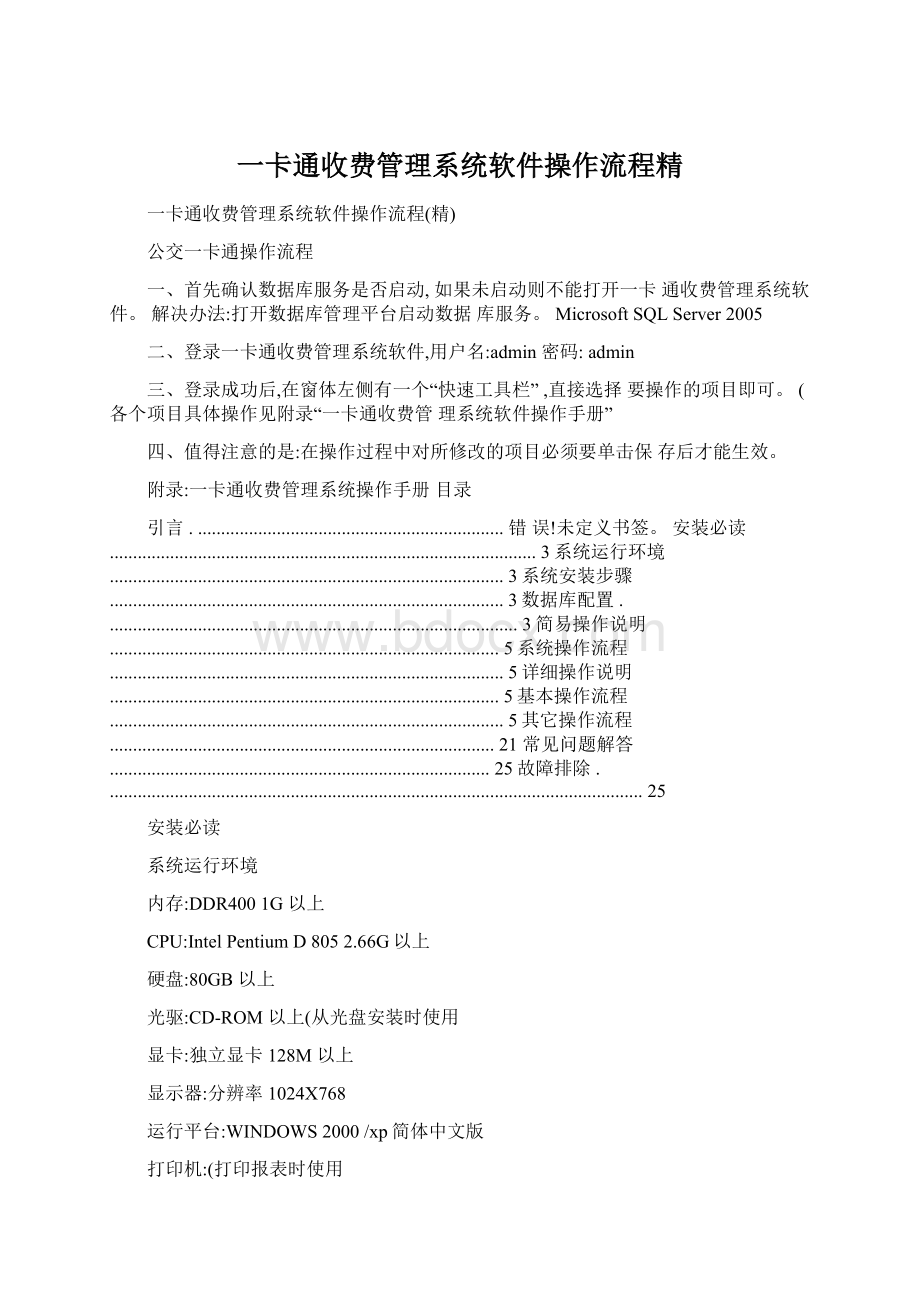
一卡通收费管理系统操作手册目录
引言...................................................................错误!
未定义书签。
安装必读............................................................................................3系统运行环境.....................................................................................3系统安装步骤.....................................................................................3数据库配置.........................................................................................3简易操作说明....................................................................................5系统操作流程.....................................................................................5详细操作说明....................................................................................5基本操作流程.....................................................................................5其它操作流程...................................................................................21常见问题解答..................................................................................25故障排除....................................................................................................................25
安装必读
系统运行环境
内存:
DDR4001G以上
CPU:
IntelPentiumD8052.66G以上
硬盘:
80GB以上
光驱:
CD-ROM以上(从光盘安装时使用
显卡:
独立显卡128M以上
显示器:
分辨率1024X768
运行平台:
WINDOWS2000/xp简体中文版
打印机:
(打印报表时使用
数据库:
SQLServer2005
系统安装步骤
“一卡通收费管理系统”的安装过程如下:
1首先将安装光盘放入光驱,程序会自动打开光盘目录,如不能自动打开,请选择光驱打开,双
击启动文件;
2出现“欢迎使用城市一卡通收费管理系统安装向导”安装界面后,请点击“下一步”;
3出现“选择安装文件夹”安装路径选择界面,系统默认安装在C盘,用户可直接修改安装目录或点击选择按钮进行安装目录的设置,为了您的数据安全,建议客户一
般情况下不要安装在C盘,完成后请点击“下一步”;
4出现“确认安装”界面,点“下一步”即可;
5出现安装进度条,显示“正在安装一卡通收费管理系统”;
6出现“安装完成”界面,单击“关闭”按钮完成安装;
7完成安装后,系统默认在桌面上生成了“一卡通收费管理系统”、“一卡通收费管理系统数据库配置”两个快捷方式,方便使用。
数据库配置
安装完成后,在SQLServer2005服务器正常运行状态下,直接在桌面上双击运行“一卡通收费管理系统数据库配置”快捷方式,弹出“数据库配置”对话框,如图1所示。
图1数据库配置
单击“下一步”按钮,出现图2所示界面:
图2数据库配置
在图2中输入SQL2005服务器名称,选择身份验证方式。
如果选择“SQLServer身份验证”,需要填写登录名和密码。
单击“下一步”按钮,出现图3所示界面:
【注意:
若没有出现图3界面,系统弹出“连接SQLServer数据库失败”的提示,请检查你的服务器名称、登录名或密码输入是否有误】
图3数据库配置
1若第一次安装使用本系统,请选择“创建数据库”,并输入新数据库的名称,单击“下一步”按钮,出现如图4所示界面:
2对重装本系统想使用原来数据库的用户,选择“选择数据库”,在右边的选框中选择原来数据库,单击“下一步”按钮,出现如图4所示界面:
图4数据库配置
检查您的设置是否准确,无误后单击“确认”按钮,数据库配置成功,关闭窗口。
简易操作说明
系统操作流程
系统安装→数据库配置→修改密码→设置基本参数(包括:
押金次数设置、公司信息、部门信息、充值点信息、发卡充值机设置、通讯端口设置→设置公交参数(包括:
卡类设置、时段设置、线路设置、站点设置、线路站点设置、车辆登记、终端机设置→终端机管理【设置参数(包括:
设置消费方式→设置普通消费→选择设置打折消费、限次消费、限额消费、转乘优惠、积分消费→下载参数(包括:
选择参数、选择功能】→读系统授权卡→用户信息管理(用户开户、修改用户信息→用户卡片管理(修改IC卡资料、用户退卡、用户换卡、用户挂失、用户解挂、注销用户、发卡、批量发卡→卡片充值补贴→数据采集→报表查询
详细操作说明
基本操作流程
登录系统在桌面上双击“一卡通收费管理系统”图标
启动管理系统,此时弹出用户登录框,如图4所
示。
图4用户登录
操作方法:
“admin”为系统默认管理员用户,初始密码为“admin”。
输入用户名和密码并选择软件的语言后点击“确定”进入管理系统窗口。
注意:
“admin”用户具有本系统操作的所有权限,而且该用户不能删除和修改,请保管好该用户的密码。
修改操作员密码
本系统允许用户密码的长度范围是6至16位字母或数字,可由用户自由设置。
点击菜单栏【系统设置】→【修改密码】→输入“旧密码”→再输入“新密码”和“确认新密码”→点击“确定”修改提示成功即可。
基本参数设置
为了使您能正常使用本系统,请您务必预先设置好以下几个基本参数。
请用户参照以下步骤对系统进行设置,具体介绍如下:
1.押金次数设置
点击快速工具栏【系统设置】→【押金次数设置】子窗口,押金次数如图5
所示:
图5押金次数设置
操作方法:
若需要“押金设置”,则输入“IC卡押金”、“折旧时间”、“折旧率”和“描述”信息之后点“保存”即可;
若需要“次数金额设置”,则输入“次数”、“价格”和“描述”信息之后点“保存”即可;
设置好押金、次数金额是为了在新增用户的时候不必输入押金,而自动根据你设置的押金数来记录;
点“关闭”按钮则关闭当前的窗口。
2.设置公司信息
此处公司信息设置,目的是用于设置部门、充值点信息所属的公司。
点击快速工具栏【基本参数设置】→【公司信息】子窗口,如图6
所示。
图6公司信息
点击“新增”按钮,添加公司信息。
在“公司名称”、“上级公司”和“描述”中输入相对应的信息,完成后点“保存”按钮即可;
点“删除”按钮可以删除选中的公司信息;
点“取消”按钮可以撤消操作;
要对信息进行修改,则直接选中编辑即可;
点“关闭”按钮则关闭当前的窗口。
注意:
总公司是不能删除的,分公司有数据关联的时候分公司也是不能删除的。
下级公司的操作员不能查
看上级公司和平级公司的所有信息。
3.设置部门信息
点击快速工具栏【基本参数设置】→【部门信息】子窗口,如图7所示。
点击“新增”按钮,添加部门信息。
分别输入“部门名称”、“上级部门”、“所属公司”和“描述”等信息,完成后“保存”即可。
点“删除”按钮可以删除选中的部门信息;
点“取消”按钮可以撤消
操作;
图7部门信息
当某部门已有数据关联的时候,该部门信息信息时不能被删除的。
4.设置充值点信息
点击快速工具栏【基本参数设置】→【充值点信息】子窗口,如图8所示。
图8充值点信息
点击“新增”,添加充值点信息,在“充值点名称”、“上级充值点”、“所属公司”和“描述”处输入相关信息,完成后点击“保存”按钮即可;
要对信息进行修改,则直接选中编辑即可;
系统没有设置充值点信息时,系统无法为用户开卡和充值。
5.发卡充值机设置
点机快速工具栏【基本参数设置】→【发卡充值机设置】子窗口,发卡充值机设置如图9所示:
图9发卡充值机信息
点击“新增”,添加发卡充值机信息,在“位置”、“读写器名称”、“描述”和“充值点”处输入相关信息,完成后点击“保存”按钮即可;
点“删除”按钮可以删除选中的发卡充值机信息;
要对信息进行修改,则直接选中编辑即可;
点“关闭”按钮则关闭当前的窗口;
“开始查询”按钮主要功能以“编号”、“读写器名称”为查询条件对发卡充值机进行查询。
6.通讯端口设置
点击快速工具栏【基本参数设置】→【通讯端口设置】子窗口,通讯端口设置如图10所示:
若使用USB通信,则选择USB,接着在“USB端口”处选择相应的端口号(“端口号”依次排列,接第一台则为0,第二台则为1,以此类推最后点击“保存”即可。
图10通讯端口设置
若使用串口通信,则选择串口,在“端口设置”处根据实际情况选择端口,在“波特率”处选择“115200”最后点击“保存”即可。
用户扇区默认设置:
1、2、3、4、5、6;
在没有特别说明的情况下请不要随意修改。
6.发设置工具卡
点击快速工具栏【基本参数设置】→【发设置工具卡】子窗口,通讯端口设置如图11所示:
路径填写域名;
端口号填写虚拟端口,填写完后单击发行卡即可
图11发设置工具卡
公交参数设置
1.卡类设置
点击快速工具栏【公交参数设置】→【卡类设置】子窗口,卡类设置如图11
图11卡类设置
操作方